Hướng dẫn cách khắc phục lỗi không thể truy cập trang web này
Chắc hẳn trong quá trình lướt web, bạn đã gặp phải tình trạng không thể truy cập trang web này mất quá nhiều thời gian để phản hồi hay lỗi không vào được một số trang web... vậy nguyên nhân nào dẫn đến lỗi không vào được một số trang web và làm thế nào để khắc phục những lỗi này? Cùng tìm hiểu chi tiết trong bài viết dưới đây.
Lý do mắc lỗi không thể truy cập trang web này
Lỗi “Không thể truy cập trang web này” (This site can’t be reached) là lỗi thường gặp khi bạn sử dụng các trình duyệt web như Google Chrome, CocCoc, Firefox.
Nguyên nhân: Do trình duyệt lỗi; do đường truyền Internet kém; máy chủ quá tải; PC chứa phần mềm độc hại hoặc do chức năng nào đó trong thiết bị gặp sự cố... Và tùy thuộc từng lỗi sẽ có những giải pháp xử lý, khắc phục khác nhau.
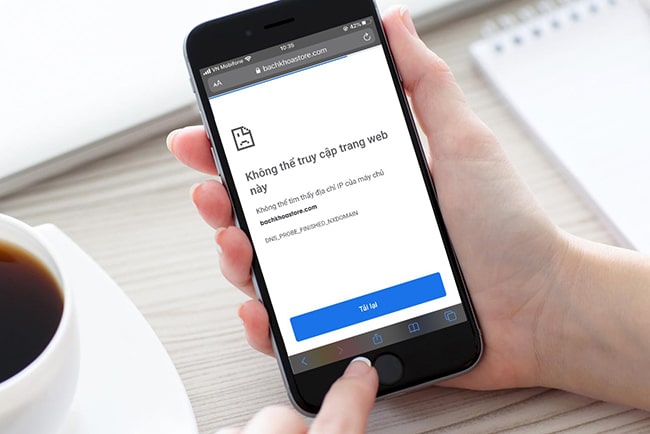 Không thể truy cập trang web này
Không thể truy cập trang web này
Tổng hợp các lỗi & cách khắc phục lỗi không thể truy cập trang web này
Các giải pháp đơn giản khắc phục lỗi không vào được một số trang web
Khi mắc lỗi "không thể truy cập trang web này mất quá nhiều thời gian để phản hồi." bạn hãy:
- Giải pháp 1: Đổi sang sử dụng một trình duyệt web khác hay truy cập trên các thiết bị di động để check lại.
>>> Khuyên dùng trình duyệt Opera để load dữ liệu nhanh hơn.
- Giải pháp 2: Kiểm tra lại router, đường truyền Internet
Không vào được một số trang web cũng có thể do đường truyền mạng Internet của bạn gặp trục trặc nào đó. Bởi vậy, bạn cần kiểm tra lại cap kết nối và khởi động lại router ngay lập tức: Ngắt kết nối nguồn với thiết bị từ 3 - 4 phút rồi kết nối lại => nhấn truy cập link web cần kiểm tra.
- Giải pháp 3: Tải và cài đặt lại các trình duyệt web với phiên bản nâng cấp hơn.
Khởi động lại máy tính nếu không truy cập được trang web
Để khắc phục lỗi truy cập website nhanh nhất, bạn chỉ cần khởi động lại máy tính bằng cách: Nhấn Alt + F4 => Chọn Restart => Nhấn Enter, sau đó chọn Windows => Chọn mũi tên xổ xuống bên phải nút Shut down, chọn đến dòng Restart => Click Enter.
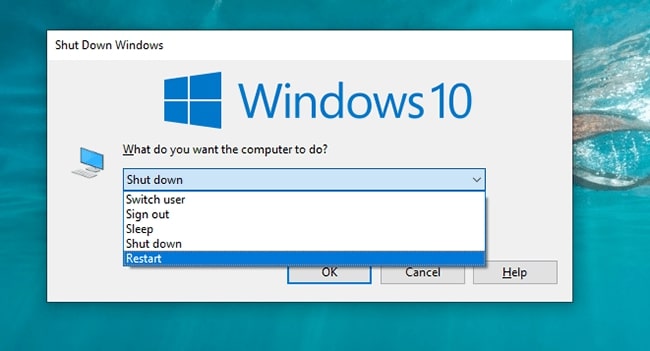 Cách truy cập trang web quá tải
Cách truy cập trang web quá tải
Cách truy cập trang web bị lỗi cài đặt kết nối trình duyệt web
Đối với trình duyệt Chrome/ CocCoc:
- Bước 1: Tại Menu trình duyệt => Chọn “Cài đặt”
- Bước 2: Click menu thả xuống phía bên trái => Chọn Hiển thị cài đặt -> Nâng cao -> Thay đổi cài đặt proxy
- Bước 3: Cài đặt mạng LAN, check bỏ “Sử dụng máy chủ proxy cho mạng LAN” => Chọn “Cài đặt tự động phát hiện”
Đối với trình duyệt FireFox:
Click mở Menu cài đặt ứng dụng => Chọn Network Settings => Chọn “Use system proxy setting or No proxy”
Đối với trình duyệt Safari:
Mở menu cài đặt, chọn “Preferences” => Click chọn Advanced => Change Settings đồng thời bỏ chọn proxy bất kỳ đang hoạt động.
Đối với trình duyệt IE/ Microsoft Edge:
Mở menu cài đặt bằng cách thực hiện thao tác phím tắt nhanh Ctrl + X => Chọn Internet Options => Connections
Tiếp theo, click LAN settings => Bỏ chọn Use a proxy server for LAN => Tick chọn Automatically detect settings.
 Không thể truy cập trang web này mất quá nhiều thời gian để phản hồi.
Không thể truy cập trang web này mất quá nhiều thời gian để phản hồi.
Xem cache web nếu không vào được một số trang web
- Check lỗi không thể truy cập trang web này có phải do cache web hay không bằng cách sao chép link cần kiểm tra sang trình duyệt khác.
>>> Trường hợp link vẫn mở được bình thường: Cần xóa cache.
- Cách xóa cache web: Nhấn tổ hợp Ctrl + Shift + Del => Tick chọn các nội dung cần xóa => Chọn Button để xóa dữ liệu.
Cách truy cập trang web quá tải khi gặp lỗi trang web không khả dụng
Lỗi trang web không khả dụng hay còn gọi lỗi 503 là lỗi phát sinh từ phía server (máy chủ) website tạm không xử lý được yêu cầu.
Tắt tường lửa Firewall khi không thể truy cập trang web này
Nếu bạn không truy cập được trang web trên các trình duyệt, rất có thể do các chương trình cài đặt của Firewall (tường lửa) bảo mật website. Bạn cần tắt tường lửa để tiếp tục truy cập website bằng cách: Vào mục Control Panel, chọn Windows Firewall => Chọn tiếp Change notification settings => Click chọn Turn off => Cuối cùng click “OK”.
 Tắt tường lửa, cách vào 1 trang web bị nghẽn
Tắt tường lửa, cách vào 1 trang web bị nghẽn
Bật tính năng JavaScript để có thể truy cập website
Việc tắt JavaScript cũng có thể là nguyên nhân người dùng không vào được một số trang web.
Cách khắc phục:
- Trên trình duyệt Chrome/ Cốc Cốc: Vào mục Menu Chrome, click Cài đặt => Click vào menu thả xuống phía bên trái, chọn mục Hiển thị cài đặt nâng cao => Tại mục Quyền riêng tư và Bảo mật, click Cài đặt nội dung => Cuối cùng, nhấn chọn Cho phép tất cả các trang web chạy nội dung JavaScript.
- Trên trình duyệt Safari: Vào mục Menu Edit => Chọn Preferences, tại mục này chọn Security và cuối cùng chọn Enable JavaScript.
Thay đổi địa chỉ DNS để khắc phục lỗi không truy cập được trang web
Bước 1: Nhấn Win + R => Copy lệnh “ncpa.cpl” vào ô tìm kiếm => Nhấn Enter để mở trình cài đặt mạng.
Bước 2: Click chuột phải vào biểu tượng Wifi, chọn Properties
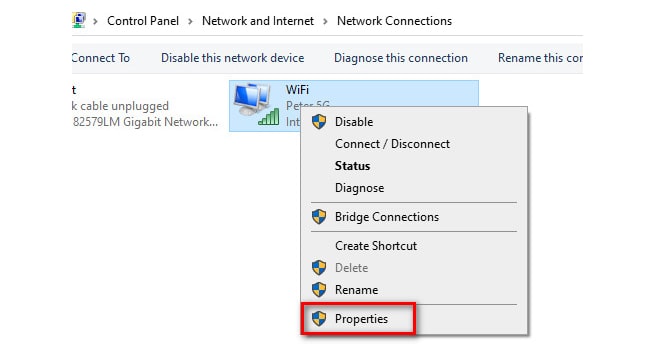
Bước 3: Click đúp chuột trái vào “Internet Protocol Version 4 (TCP/IPv4)
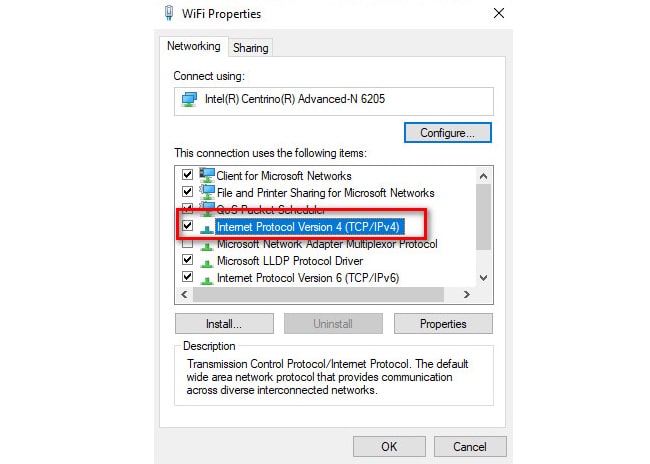
Bước 4: Chọn Use the following DNS Server addresses, điền địa chỉ DNS rồi ấn “OK” để lưu lại là hoàn thành việc thay đổi địa chỉ DNS.
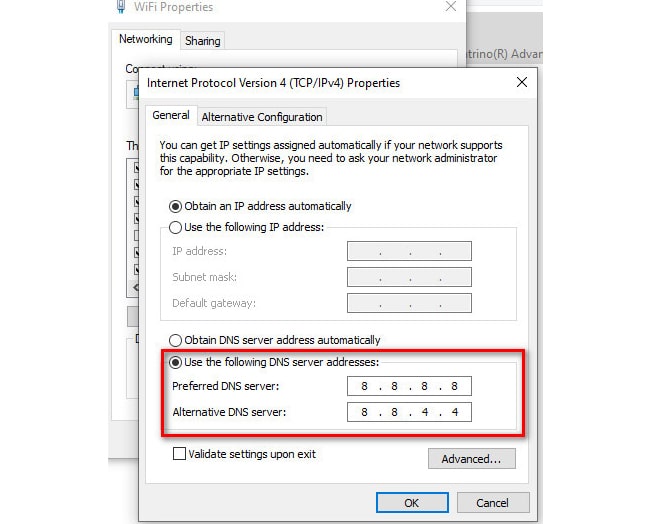
Tạm thời tắt các phần mềm diệt virus
Một trong số lý do gây ra lỗi không thể truy cập trang web này là tính năng bảo mật trình duyệt web chặn địa chỉ website cần truy cập.
Cách khắc phục: Tạm thời tắt phần mềm diệt virus và nhấn tải lại trang. Giải pháp tốt nhất là sử dụng phần mềm chống virus ít ảnh hưởng đến các phần mềm/ ứng dụng khác.
Cài đặt Proxy nếu không thể truy cập trang web này
Nhấn Windows + R => Sau khi xuất hiện cửa sổ RUN, nhập inetcpl.cpl để mở Internet Properties => Chọn Connections, click LAN Settings => Bỏ chọn Use a Proxy Server for your LAN và tick chọn Automatically Detect Settings.
"Không thể truy cập trang web này - This site can't be reached" là lỗi phổ biến thường gặp khi truy cập Internet. Tuy nhiên, bạn cũng không cần quá lo lắng, hãy thử các cách khắc phục Web4s gợi ý bên trên để xử lý nhanh chóng nhất tình trạng này.
Cách phòng tránh lỗi không thể truy cập trang web này
Một trong những nguyên nhân phổ biến khiến website báo lỗi “Không thể truy cập trang web này” là do hosting kém ổn định. Hosting quá tải, cấu hình thấp, hoặc nhà cung cấp không đảm bảo uptime có thể khiến website thường xuyên gián đoạn. Để tránh tình trạng này, bạn mua hosting từ nhà cung cấp uy tín như Nhân Hòa – đơn vị cung cấp dịch vụ hosting chất lượng với cam kết uptime 99,9% và hệ thống máy chủ đặt tại Việt Nam, đảm bảo tốc độ truy cập nhanh chóng, ổn định cho website.
>>> XEM THÊM: Mã captcha là gì?
>>> Khách hàng có nhu cầu thiết kế website doanh nghiệp chuẩn Responsive, chuẩn SEO tại Web4s, gọi ngay hotline (028) 7308 6680 để được tư vấn miễn phí.
Thông tin liên hệ
- - Hotline 1900 6680 - (028) 7308 6680
- - Email: sales@nhanhoa.com
- - Website: https://thietkewebsitedoanhnghiep.vn/
- - Fanpage: https://www.facebook.com/lamwebdoanhnghiep
- - Youtube: https://www.youtube.com/channel/UCnSh1LfbtjFRfUykG3HNxZw
- - Trụ sở Hà Nội: Tầng 4, Tòa nhà Petrowaco số 97 - 99 Láng Hạ, Đống Đa, Hà Nội
- - Văn phòng TP. Hồ Chí Minh: 927/1 CMT8, Phường 7, Quận Tân Bình, Thành phố Hồ Chí Minh
- - Văn phòng Nghệ An: Tầng 2 chung cư Saigon Sky, Ngõ 26, Nguyễn Thái Học, Phường Đội Cung, TP. Vinh, Nghệ An

Đăng bởi:
Web4s.vn





_thumb_500.webp)


_thumb_500.webp)

